یک اسلاید فهرست مطالب پاورپوینت میتواند ساختاری برای نمایش اسلاید شما ارائه دهد، به مخاطبان شما امکان میدهد بفهمند چه اتفاقی میافتد و به شما کمک میکند بدون از دست دادن جایگاه خود به بخشهای مربوطه بروید.
در این آموزش گام به گام، نحوه افزودن فهرست مطالب به ارائه پاورپوینت خود را توضیح خواهیم داد.
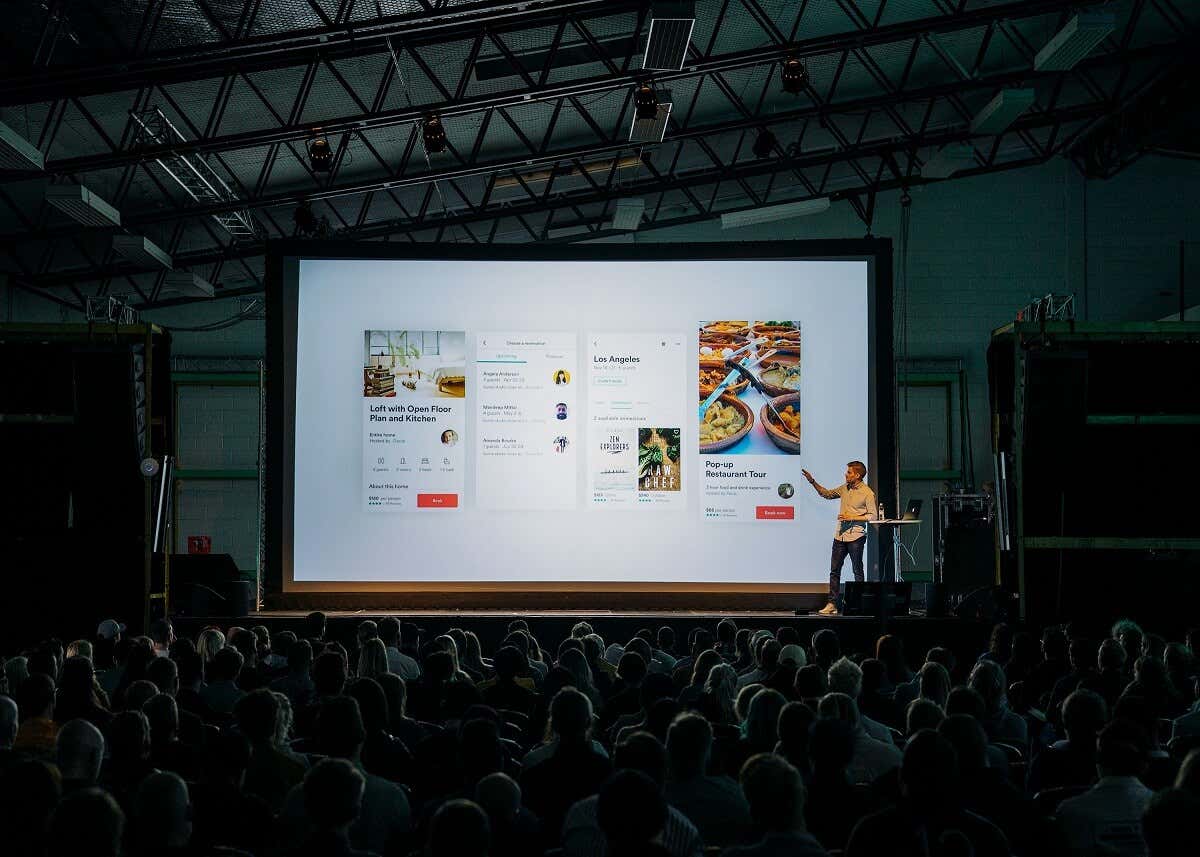
نحوه ایجاد فهرست مطالب در Microsoft PowerPoint
ایجاد اسلاید فهرست مطالب در Microsoft PowerPoint آسان است، خواه PowerPoint 2019، PowerPoint 2021 یا PowerPoint برای مایکروسافت 365 (قبلاً Office 365). چه از مایکروسافت آفیس برای ویندوز یا مک استفاده کنید، فرآیند باید یکسان باشد.
در اینجا بهترین راه برای ایجاد آسان فهرست مطالب در Microsoft PowerPoint وجود دارد:
مرحله 1. ایجاد یک اسلاید جدید و کپی سرفصل ها
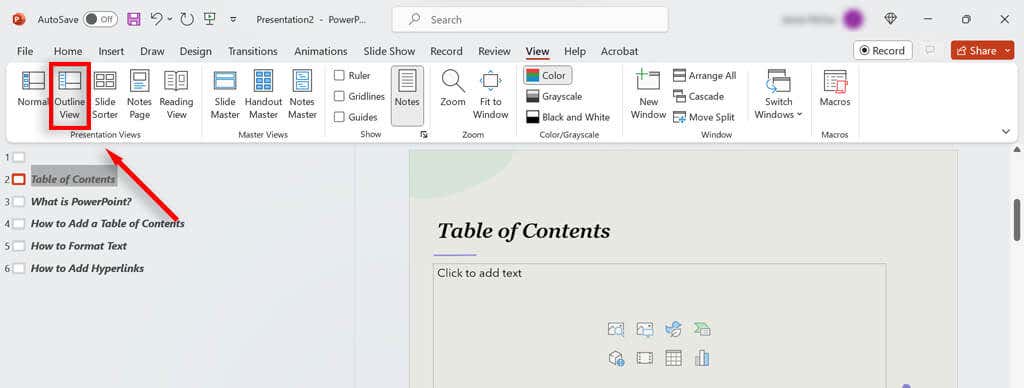
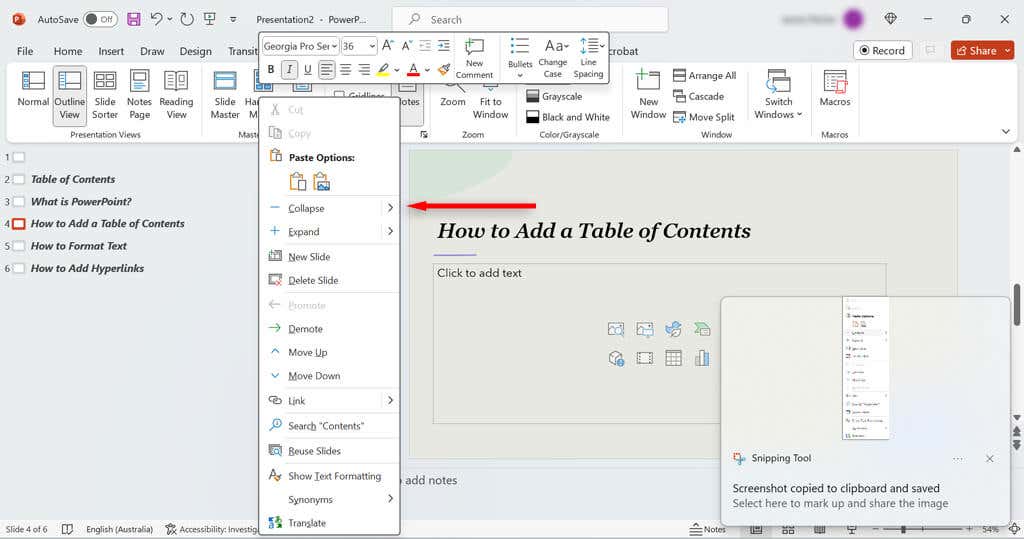
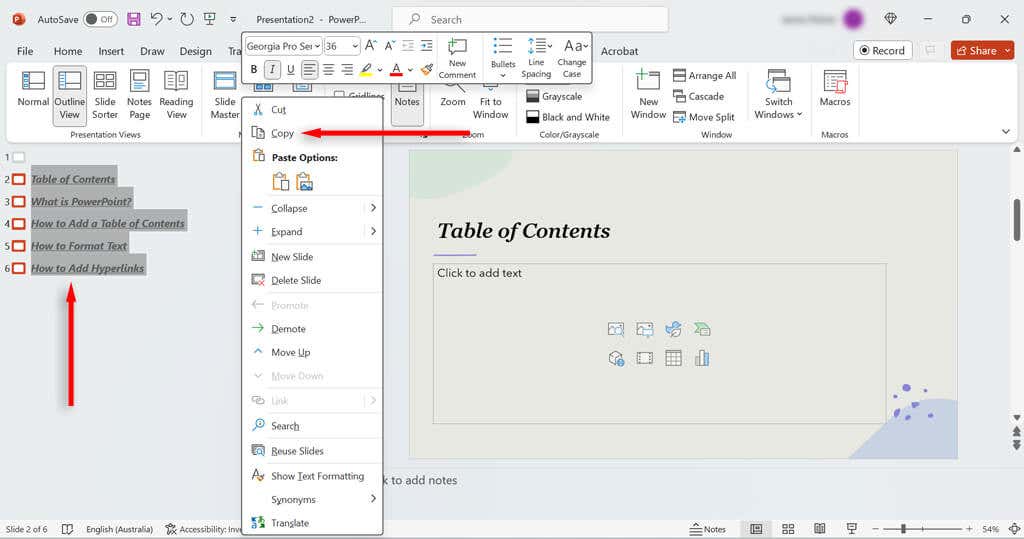
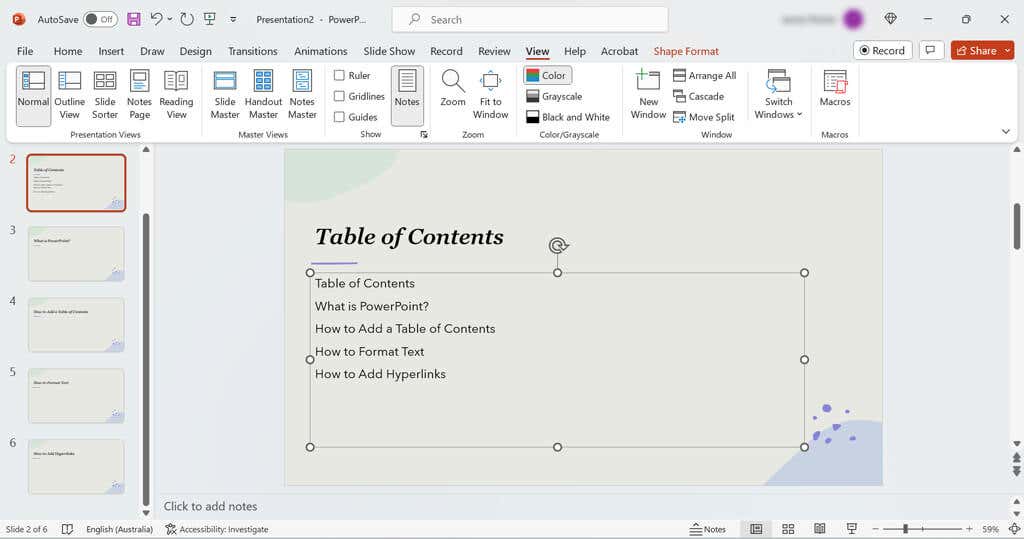
همچنین میتوانید با استفاده از قابلیت زوم پاورپوینت، یک الگوی فهرست مطالب بصریتر ایجاد کنید. درج برگهرا انتخاب کنید، سپس بزرگنمایی>بزرگنمایی اسلایدرا انتخاب کنید.
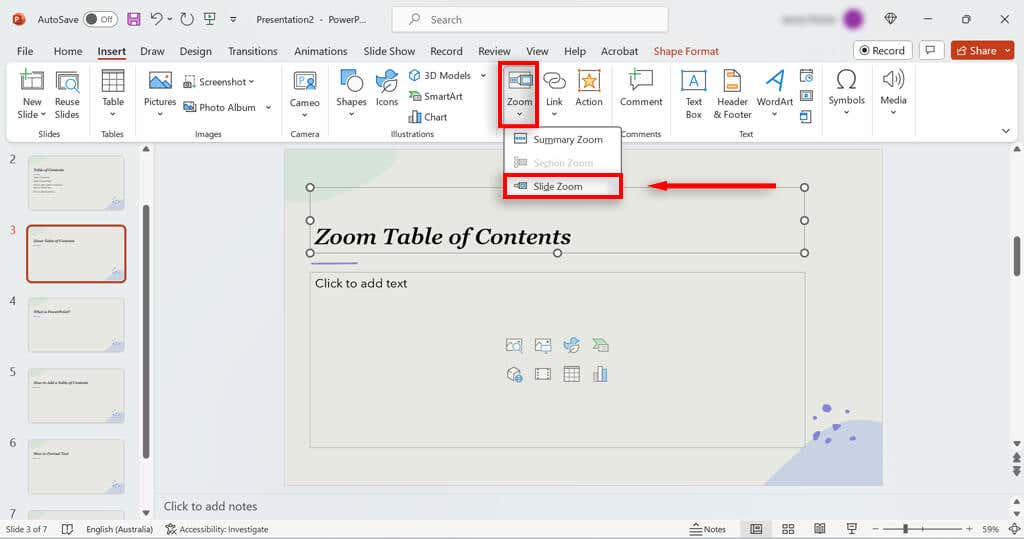
این یک نمای ارائه از عرشه اسلاید را به شما می دهد و به شما امکان می دهد تصاویر کوچک اسلایدها را در فهرست مطالب خود کپی کنید. سپس میتوانید لینکهایی را به این تصاویر کوچک اضافه کنید (همانطور که در زیر نشان داده شده است).

مرحله 2: پیوندها را برای پیمایش نمایش اسلاید خود وارد کنید
در این مرحله، پیوندهایی را به عنوان اسلایدهای شما اضافه می کنیم تا بتوانید به راحتی نمایش اسلاید پاورپوینت خود را پیمایش کنید را داشته باشید. کاری که باید انجام دهید این است:
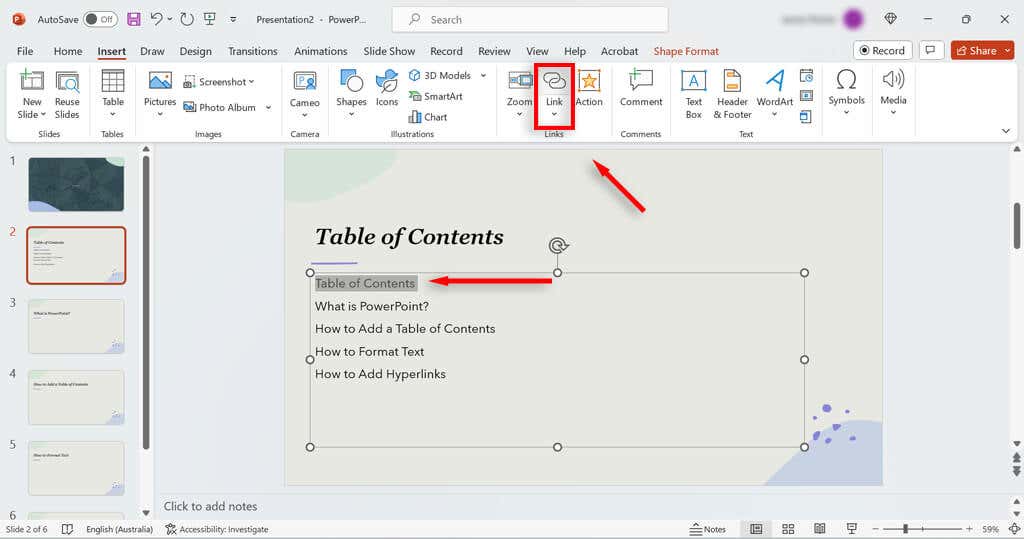
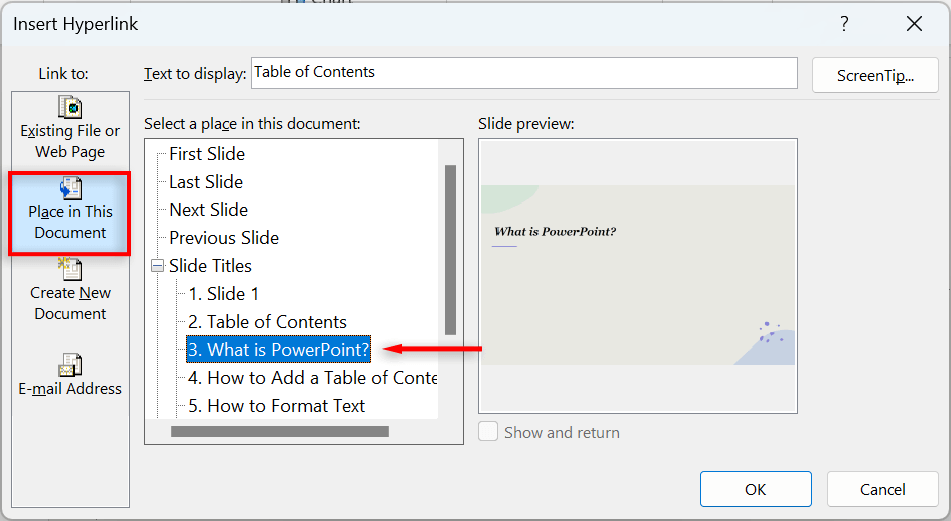
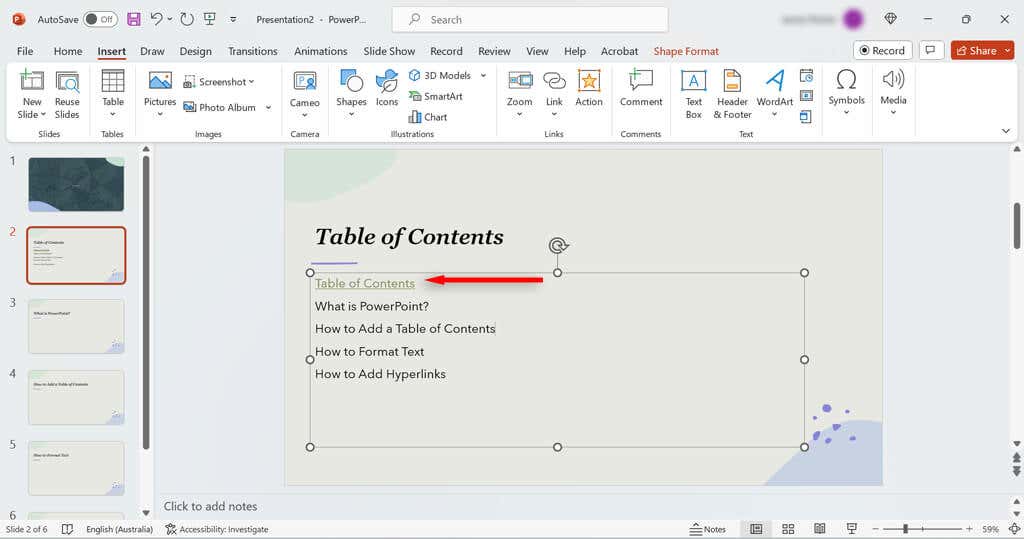
توجه:اگر لازم است بین فهرست مطالب و اسلایدهای پاورپوینت خود به عقب و جلو بروید، ارزش آن را دارد که از هر صفحه پیوندی به TOC اضافه کنید. برای انجام این کار، یک فیلد متنی ساده در پایین اسلاید ایجاد کنید که چیزی شبیه به «بازگشت به TOC» مینویسد. سپس، Insert>Link>Insert Hyperlinkرا فشار دهید و اسلاید TOC را انتخاب کنید.
نمایش اسلاید خود را با سهولت پیمایش کنید
فهرست مطالب پاورپوینت به مخاطبان شما کمک می کند تا ایده ای از ارائه شما در مورد آن داشته باشند و همچنین به شما این امکان را می دهد که به راحتی به بخش های کلیدی بروید. با این آموزش، شما باید بتوانید در کمترین زمان فهرستی از مطالب را جمع آوری کنید.
.